iCloud Depolama Planları Nasıl İptal Edilir
İPad, iPhone, iPod veya Mac olsun, yeni bir iOS aygıtınız varsa, otomatik olarak 5 GB’lık ücretsiz bir iCloud depolama alanına sahip olacaksınız. Bu depolama alanı, cihazınızdaki fotoğraflar, müzik, uygulamalar, filmler, kitaplar, e-postalar vb. gibi şeyleri depolamak için kullanılabilir. Ücretsiz 5 GB sizin için yeterli değilse veya daha fazla depolama alanına ihtiyacınız varsa, Apple’ın iCloud saklama planı senin için. Birkaç dolar karşılığında verilerinizi kaydetmek için ekstra iCloud saklama alanı elde edebilirsiniz.
iCloud saklama alanı için zaten bir aboneliğiniz varsa ve iCloud depolama planlarını iptal et, Aşağıdaki adımları takip et.
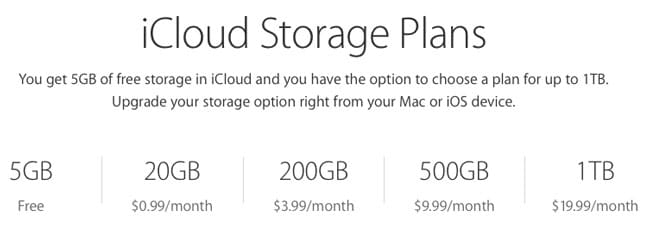
- Bölüm 1: iPhone/iPad/iPod için iCloud saklama planı nasıl iptal edilir
- Bölüm 2: Mac’te iCloud saklama planı nasıl iptal edilir
- Bölüm 3: iCloud hesabı nasıl silinir/kapatılır
Bölüm 1: iPhone/iPad/iPod için iCloud saklama planı nasıl iptal edilir
Aşağıda verilen adımlar iCloud saklama planlarını iptal et ve iPad, iPhone ve iPod cihazları için geçerlidir.
1 Adım: Ana ekranınızda Ayarlar uygulamasını açın ve iCloud ayarlarına ilerleyin.
2 Adım: iCloud ayarlarında ‘Depolama’ya dokunun.
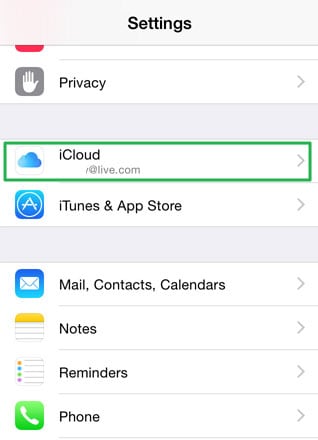
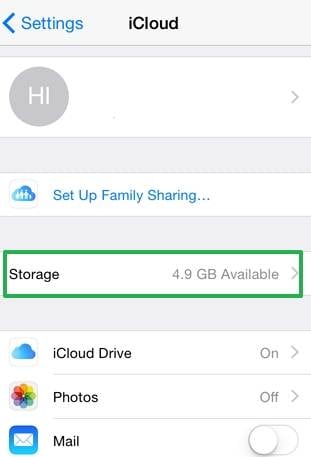
3 Adım: Depolama menüsünde, ‘Depolamayı Yönet’e dokunun.
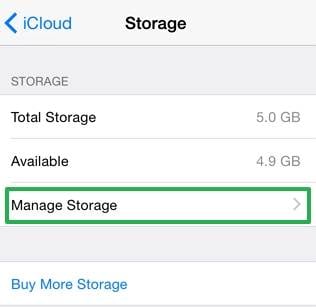
4 Adım: Aşağıya kaydırın ve ‘Depolama Planını Değiştir’e dokunun.
5 Adım: ‘Ücretsiz’ seçeneğine dokunun ve ardından uygulamanın sağ üst köşesindeki Satın Al’a dokunun.
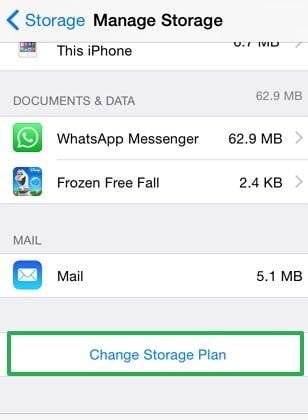
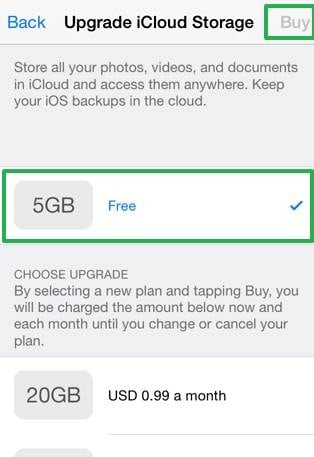
Planı başarıyla iptal etmek için Apple Kimliği parolanızı girin. Bu, mevcut aboneliğin süresi dolduğunda yürürlüğe girer.
1. iCloud saklama alanınızı yükseltmek isterseniz, hakkında daha fazla bilgi almak için tıklayabilirsiniz. iCloud saklama alanı planları ve fiyatlandırması.
2. iCloud saklama alanınızı azaltmak istiyorsanız, hakkında daha fazla bilgi edinmek için tıklayabilirsiniz. iCloud saklama alanınızı nasıl yönetirsiniz.
Bölüm 2: Mac’te iCloud saklama planı nasıl iptal edilir
1 Adım: Apple menüsüne tıklayın ve Sistem tercihlerine gidin, ardından iCloud’a tıklayın
2 Adım: Sağ alt köşedeki Yönet’e tıklayın.
3 Adım: Sağ üst köşedeki Depolama Planını Değiştir’e tıklayın.
4 Adım: “Düşürme Seçenekleri…” üzerine tıklayın ve elma kimliği şifrenizi girin ve yönet’i tıklayın.
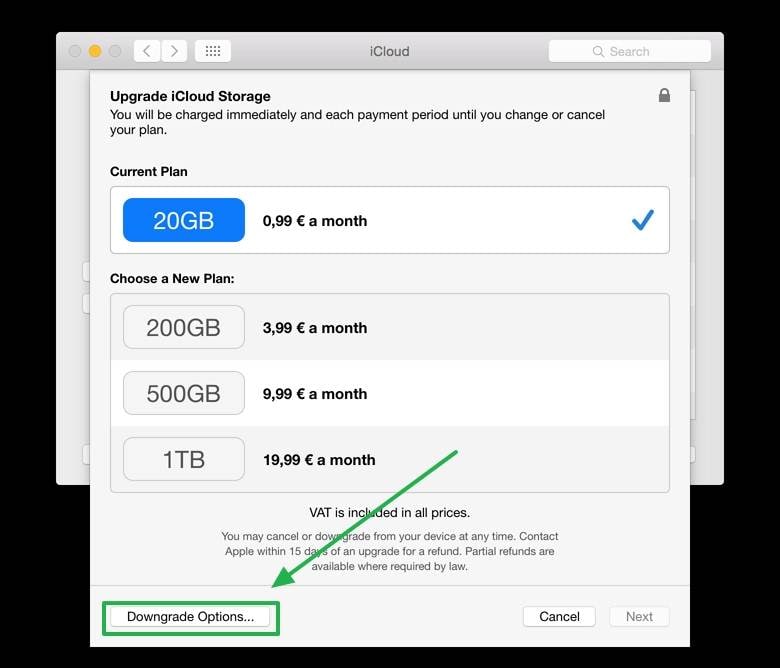
5 Adım: Planı başarıyla iptal etmek için ‘Ücretsiz’ planı seçin. Bu, mevcut aboneliğin süresi dolduğunda yürürlüğe girer.
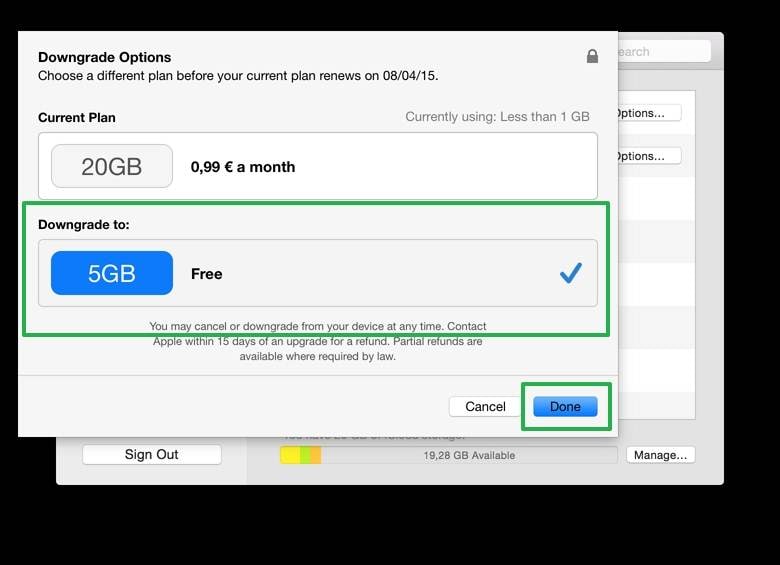
6 Adım: Bitti’yi tıklayın.
Bölüm 3: iCloud hesabı nasıl silinir/kapatılır
iCloud hesabı olmayan bir iOS cihazı kullanmak neredeyse imkansızdır. Bir iCloud hesabına sahip olmamaktansa, bir iOS aygıtına sahip olmamanız sizin için daha iyidir. iCloud hesabı, kişisel verileriniz için bir yedekleme aracı olduğu için önemlidir. Fotoğraflarınızı, videolarınızı veya müziğinizi yedeklemeseniz bile kişilerinizi, hatırlatıcılarınızı, takviminizi, e-postalarınızı ve notlarınızı yedekleyebilirsiniz. Bunları yedeklemek önemlidir, çünkü aygıtınızı kaybetseniz ve iCloud saklama alanınızın küçük bir yüzdesini alsalar bile bunlara erişebilirsiniz. Kişilerinize, e-postalarınıza ve diğer kişisel verilerinize, yeni cihazı iCloud hesabıyla senkronize ederek veya Windows veya Mac’te iCloud’da oturum açarak kolayca erişebilir veya geri yükleyebilirsiniz.
Bazı nedenlerden dolayı iCloud saklama alanını artık kullanmak istemiyorsanız, iCloud hesabınızı silebilirsiniz. Tek yapmanız gereken hesabı tüm cihazlarınızdan silmek ve iCloud hesabında saklanan verileri temizlemek.
Ancak, iCloud hesabınızı kapatma işleminden önce verilerinizi yedeklemek için sis yaptığınızda değerli verilerinizi kaybederseniz ne olur? Verilerinizi iCloud’dan nasıl kurtarırsınız? Merak etme, DrFoneTool – Veri Kurtarma (iOS), iCloud ve iOS aygıtlarından verilerinizi kolayca ve güvenle kurtarmanız için güçlü bir veri kurtarma programı.

DrFoneTool – Veri Kurtarma (iOS)
Verilerinizi iCloud yedeklemesinden kolayca kurtarın.
- Verilerinizi iCloud’dan kurtarın ve dışa aktarın senkronize edilmiş dosyalar 10 dakika içinde.
- Fotoğrafları, Facebook mesajlarını, videoları, kişileri, mesajları, notları, arama kayıtlarını ve daha fazlasını kurtarın.
- En yeni iOS cihazlarıyla uyumludur.
- İstediğinizi önizleyin ve seçerek kurtarın.
iCloud hesabınızı kapatmadan önce yapmanız gerekenler
İCloud hesabınızı kapatmaya karar verdiğiniz için, öncelikle cihazlarınızın hiçbirinin şu anda iCloud hesabınızla senkronize edilmediğinden emin olmanız gerekir. Bu önemlidir çünkü hesabı sildikten ve cihazlar senkronize edildikten sonra bile hiçbir şey yapmamış gibi olursunuz.
İkinci olarak, tüm hesaplarınızı tüm cihazlarınızdan silmeniz gerekir. İster iPhone, ister iPad veya Mac kullanın, iCloud hesabını tüm bu cihazlardan silmeniz gerekir.
Hesabınızı cihazlarınızdan sildikten sonra, bilgisayarınızda iCloud.com’a giriş yapmanız ve aşağıdakileri silmeniz gerekir:
Fotoğraflar: Cihazınızın fotoğraflarınızı iCloud’a yüklemesine izin verirseniz, kesinlikle web tarayıcınızı kullanarak hesabı kontrol etmeniz ve iCloud sunucusunda depolanan tüm fotoğrafları silmeniz gerekir. Bu normalde cihazınızla senkronize olur ve hesabı cihazınızdan kaldırdığınız için artık senkronize edilmez.
Videolar: Sunucudan tamamen kurtulmak için iCloud sunucusuna yüklenen tüm videoları cihazınızdan iCloud web’den silin.
Müzik: Çoğu kişi müziklerini iCloud hesaplarıyla senkronize eder. Ayrıca onları da silmeniz gerekecek.
Tüm kişileriniz: İlk etapta telefon sahibi olmanın en önemli nedenlerinden biri kontaklardır. İCloud, tüm kişileri cihazınızda saklar ve hesabı kapattığınız için bunları silmeniz gerekir.
Takvimler: Ayrıca, takvim girişlerinizi sunucudan silmeniz gerekir.
Notlar: Bu işlemin başarılı olması için cihazlarınızdaki notlarınızın da silinmesi gerekir.
Hatırlatma: Her zaman hatırlatıcı kullanan biriyseniz, hatırlatıcıların iCloud sunucusuna da yüklendiğini bildiğinizi varsayıyorum.
Posta: Bu aynı zamanda telefonu ilk etapta almanızın önemli nedenlerinden biridir ve birçok kişisel bilgi içerdiğinden iCloud’daki postaları temizlemek çok önemlidir.
iCloud hesabınızdaki her şeyi sildikten sonra, iTunes’u kullanarak yedeklemediyseniz, cihazınızın iCloud yedeklemesine artık erişemezsiniz. Bu, cihazınız için yedekleme yapılmaması anlamına gelir ve bozulduğunda veya kaybolduğunda tüm verileriniz de kaybolur.
iCloud hesabını silme adımları
iCloud’u cihazlarınızdan silmek, iCloud hesabınızı kapatmanın ilk adımıdır. Bunu yapmak için aşağıdaki adımları izleyin.
1 Adım: Ana ekrandan Ayarlar uygulamasını açın ve iCloud ayarlarına gidin.
2 Adım: iCloud sayfasının en altına gidin ve Hesabı Sil’e dokunun.
3 Adım: iCloud hesabının silinmesini onaylamak için açılır pencerede Sil seçeneğine dokunun.
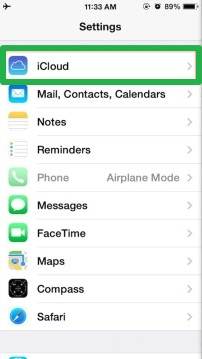
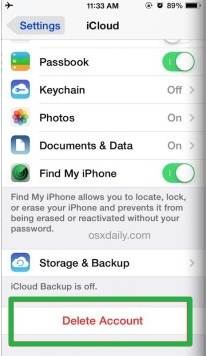

Bu makaleleri beğenebilirsiniz:
En son makaleler

